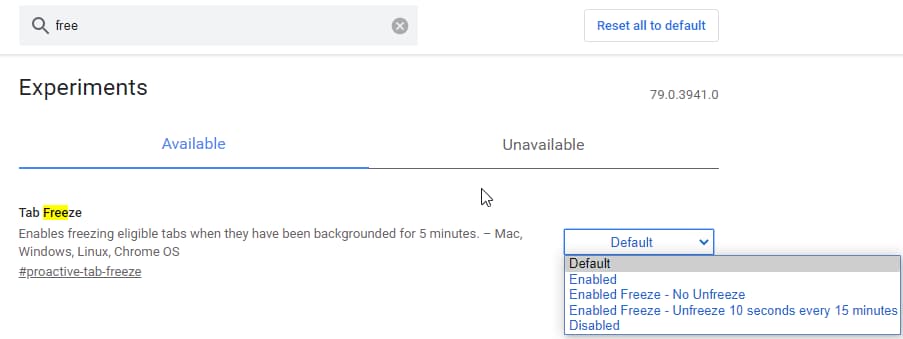Google Chrome
Chrome เป็นเว็บเบราว์เซอร์ที่ผู้ใช้พีซีหลายล้านคนนิยมใช้ อย่างไรก็ตามมีเพียงไม่กี่คนที่รู้ว่า Google Chrome ใช้หน่วยความจำระบบมากเกินไป พวกเราเกือบทั้งหมดชอบที่จะเปิดหลายแท็บในระหว่างการเรียกดู คุณอาจกำลังดูวิดีโอ YouTube ในแท็บเดียวและอ่านบางอย่างในแท็บอื่นและเล่นเกมในแท็บที่สามไปเรื่อย ๆ
สำหรับผู้ที่ไม่ทราบแท็บใหม่แต่ละแท็บที่คุณเปิดใน Chrome จะเปิดขึ้นในกระบวนการของตัวเอง สิ่งนี้จะป้องกันไม่ให้แท็บทั้งหมดของคุณหยุดทำงานหากแท็บใดแท็บหนึ่งหยุดตอบสนอง แม้ว่าฟังก์ชันนี้อาจเป็นประโยชน์สำหรับคุณ แต่เพิ่มการใช้หน่วยความจำคุณสามารถเปิดตัวจัดการงานเพื่อตรวจสอบจำนวนกระบวนการของ Chrome
Google Chrome เพื่อตรึงแท็บที่ไม่ได้ใช้โดยอัตโนมัติ
คุณเคยคิดบ้างไหมว่าในความเป็นจริงเราใช้แท็บเหล่านี้กี่แท็บ? แท็บที่ไม่ได้ใช้จำนวนมากกำลังนั่งอยู่ในเบราว์เซอร์ของคุณในที่สุดก็เพิ่มการใช้หน่วยความจำของคุณ โดยทั่วไปแท็บที่ไม่ได้ใช้ทั้งหมดจะถูกทิ้งโดยอัตโนมัติโดย Google Chrome สิ่งนี้จะเกิดขึ้นหลังจากช่วงเวลาที่กำหนดเมื่อหน่วยความจำหมด
ดูเหมือนว่า Google กำลังเปลี่ยนวิธีการทำงานของฟังก์ชันนี้ในเบราว์เซอร์ บริษัท กำลังทดลองธงใหม่ ( ผ่าน techdows ) ชื่อ แท็บตรึง ที่ ' เปิดใช้งานการแช่แข็งแท็บที่มีสิทธิ์ซึ่งได้รับการพื้นหลังเป็นเวลา 5 นาที ' . ตอนนี้แฟล็กพร้อมใช้งานแล้วใน Chrome 79 Canary สำหรับทุกแพลตฟอร์มรวมถึง Chrome OS, Linux, Mac และ Windows
การเปลี่ยนแปลงนี้เชื่อมโยงกับไฟล์ จุดบกพร่อง โดยที่ทีม Chromium อธิบายถึงแนวทางที่ใช้ในการแก้ไขปัญหานี้:
' เรากำลังพิจารณากลไกการเพิ่มลำดับความสำคัญโดยที่เราใช้ API ที่เฟรมสามารถใช้เพื่อสื่อสารกันหรือแบ่งปันทรัพยากร .”
ขั้นตอนในการเปิดใช้งานคุณลักษณะตรึงแท็บใน Chrome
ผู้ใช้ Chrome 79 Canary สามารถเปิดใช้งานคุณสมบัติ Tab Freeze ได้โดยทำตามขั้นตอนต่อไปนี้:
- เยี่ยมชม chrome: // ธงหน้า และใช้ช่องค้นหาเพื่อค้นหาไฟล์ แท็บตรึง ธง.
- คุณจะเห็นเมนูแบบเลื่อนลงข้างธงถูกตั้งค่าเป็น ค่าเริ่มต้น .
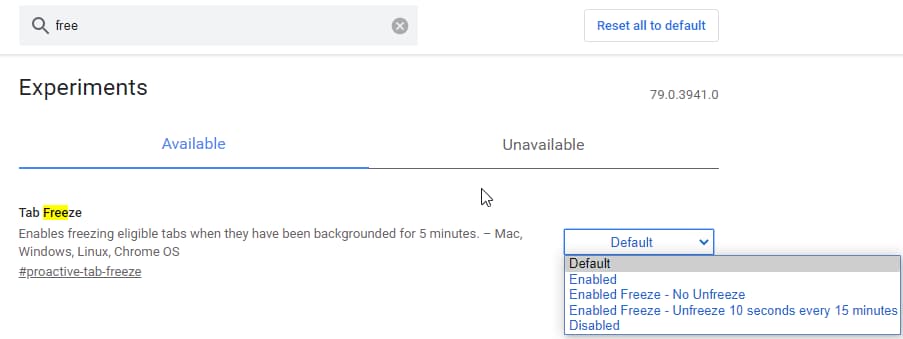
ที่มา: techdows
- นี่คือตัวเลือกอื่น ๆ ที่คุณสามารถเลือกได้:
- เปิดใช้งาน: หยุดแท็บหลังจากไม่มีการใช้งาน 5 นาที
- เปิดใช้งานการตรึง - ไม่มีการคลายการตรึง: ปิดใช้งานตัวเลือกยกเลิกการตรึงสำหรับแท็บที่แช่แข็ง
- Enabled Freeze - คลายการตรึง 10 วินาทีทุกๆ 15 นาที: ยกเลิกการแช่แข็งแท็บเป็นเวลา 10 วินาทีหลังจากผ่านไป 15 นาที
- ปิดการใช้งาน: ปิดใช้งานแฟล็ก
เมื่อเปิดใช้งานคุณลักษณะนี้คุณสามารถจัดการแท็บที่ตรึงไว้ได้โดยไปที่ chrome: // ทิ้ง หน้า. หน้านี้แสดงรายการแท็บทั้งหมดของคุณไม่ว่าจะใช้งานอยู่หรือไม่ได้ใช้งานพร้อมกับรายละเอียด หน้าทิ้งเพิ่มเติมช่วยให้คุณดำเนินการที่จำเป็นสำหรับแต่ละแท็บได้
ดังที่ได้กล่าวไว้ก่อนหน้านี้คุณลักษณะนี้อยู่ในขั้นตอนการทดสอบ หากทุกอย่างเป็นไปด้วยดีมันควรจะพร้อมใช้งานสำหรับอุปกรณ์การผลิตในไม่ช้า
แท็ก google Google Chrome